今天我们来制作一个火焰文字效果
效果图如下:

1. 新建一个16*12厘米,分辨率为300的文档,注意选择“灰度”模式
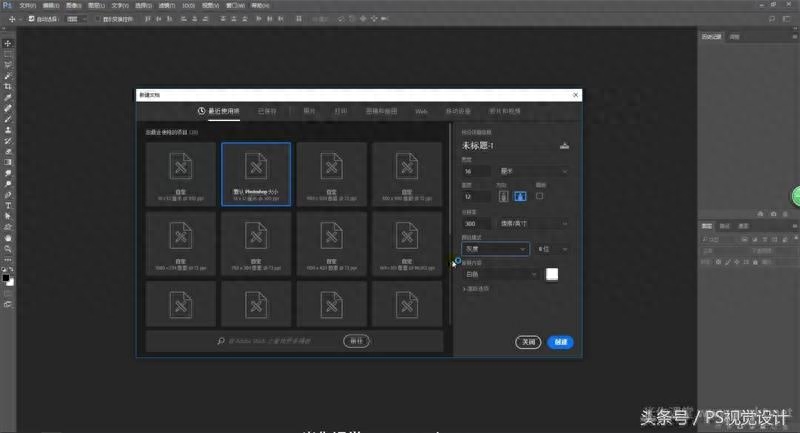
2. 在文档中输入“米你课堂”,这里使用的是方正彩云简体空心字,其他人也可以通过字体描边填充为0来实现类似效果

3. 将字体栅格化成普通图层

4. 通过“滤镜-最小值”调整字体的粗细,最小值可用来扩大

5. 按Ctrl点击文字图层缩略图,载入文字选区

6. 进入通道面板,新建一个通道,将字体区域填充为白色,以保存文字选区,方便后续使用

7. 点击灰色通道,再回到图层

8. 使用风滤镜时,需先将文档旋转90度,因为风滤镜只能从左右吹。执行“图像-图像旋转-顺时针90度”
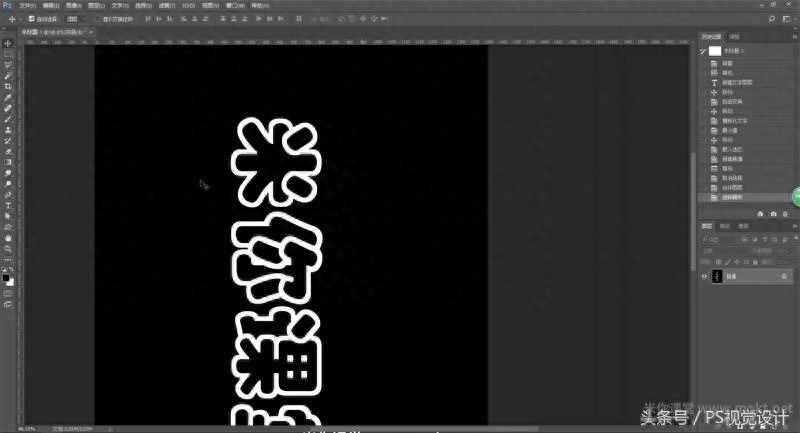
9. 执行“滤镜-风格化-风”,方向设为向左
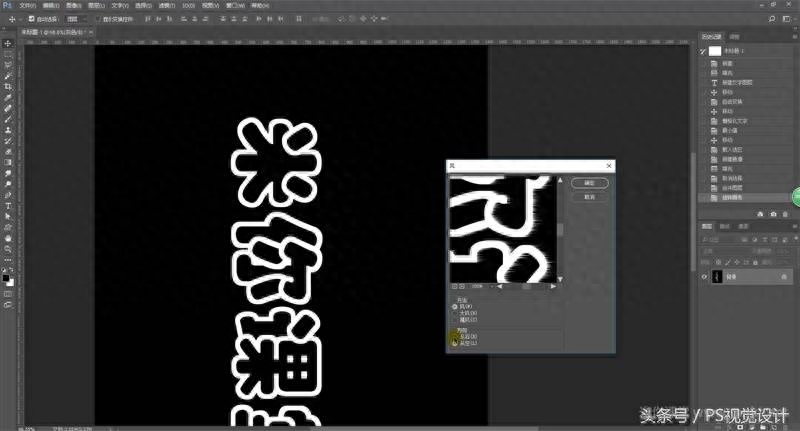
10. 风滤镜只一次吹的效果太近,需多次执行

11. 再将图像旋转回来。执行“图像-图像旋转-逆时针90度”

12. 为了让火焰看起来有些碎片火苗断流的效果,执行“滤镜-风格化-扩散”,选择变暗优先
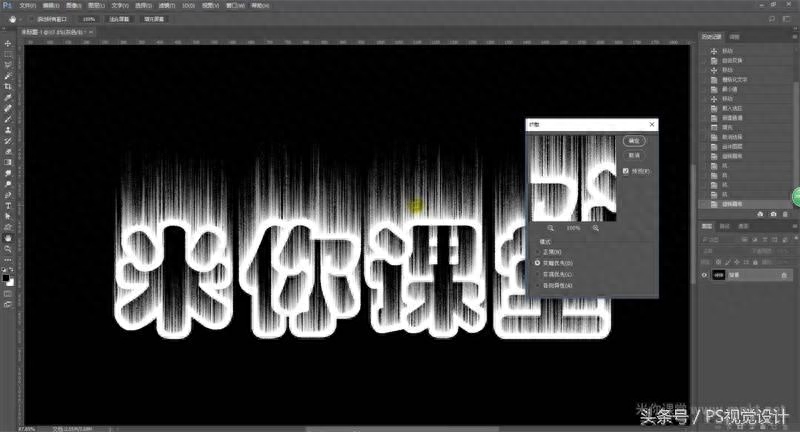
13. 执行“滤镜-模糊-高斯模糊”,对文字模糊6像素
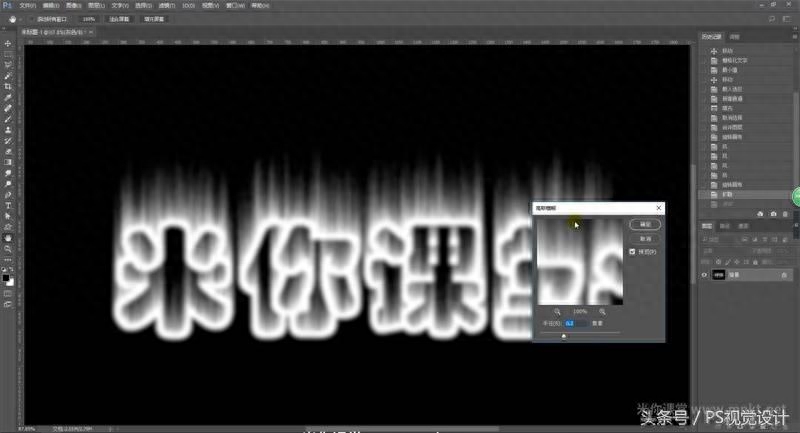
14. 给文字的火焰增加扭曲效果。执行“滤镜-扭曲-波纹”,选择大小为中,数量看效果调整,使其尽可能接近火焰
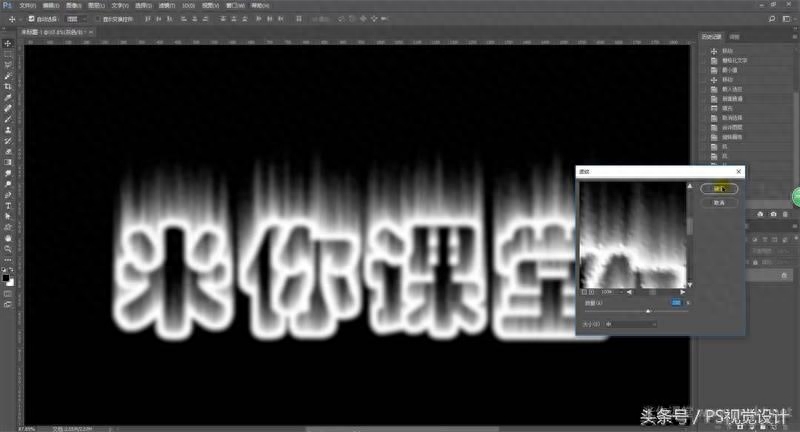
15. 为保证文字可辨识,进入通道,按Ctrl点击缩略图载入之前保存的文字选区
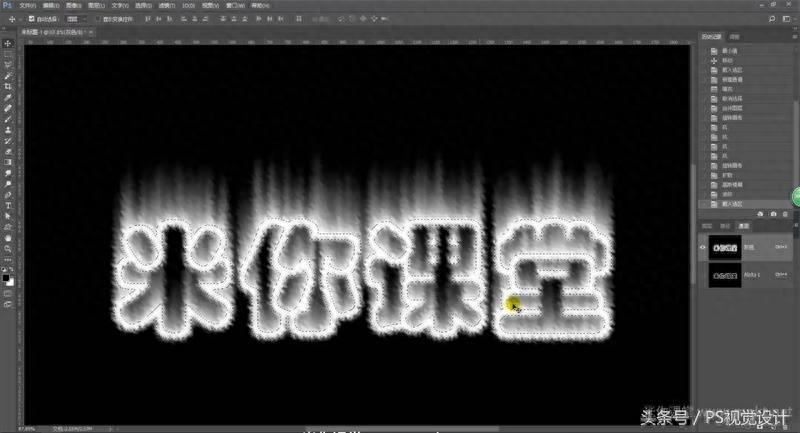
16. 将选区填充为30%透明度的黑色,执行“编辑-填充”,选择黑色,透明度30%
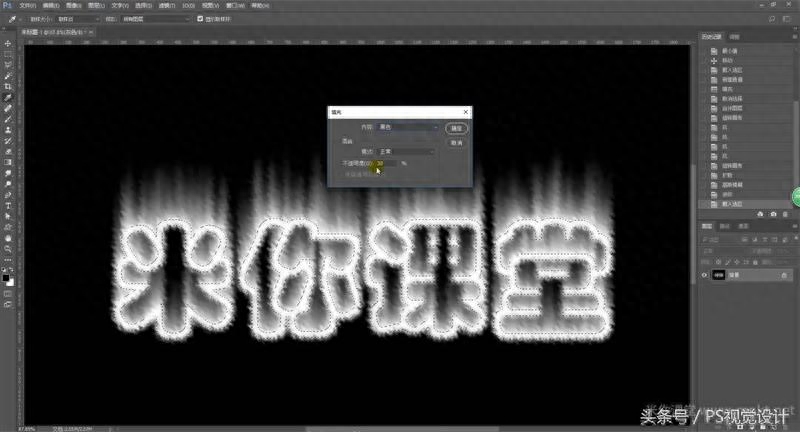
17. 这样可以不破坏原有火焰的纹理,同时又保证文本的可读性
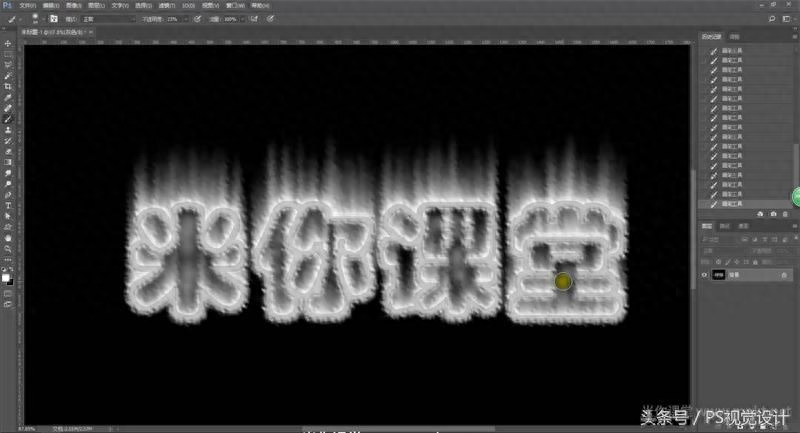
18. 将图像改为索引模式,执行“图像-模式-索引”
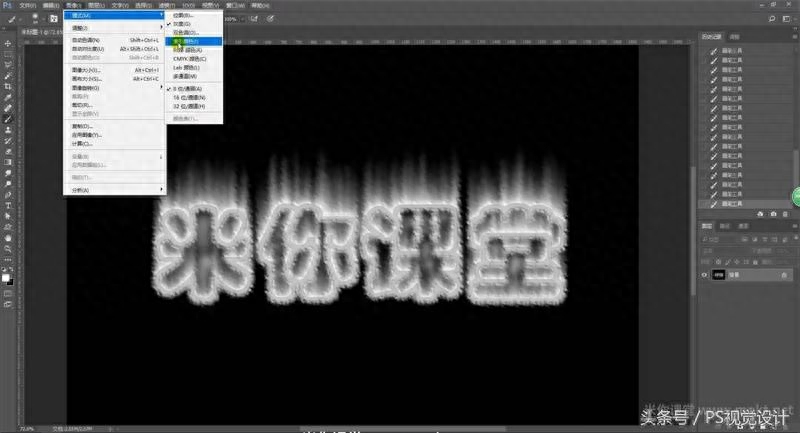
19. 利用索引模式的颜色表,重新定义图片颜色,它会将图片的亮度替换为相应的颜色。执行“图像-模式-颜色表”选择“黑体”

20. 完成最终效果

微信公众号:PS视觉教程(xiaoyong920922)
文章为用户上传,仅供非商业浏览。发布者:Lomu,转转请注明出处: https://www.daogebangong.com/articles/detail/huo-yan-wen-zi-zi-xiao-she-ji-yi-shu-zi-jiao-cheng.html

 支付宝扫一扫
支付宝扫一扫 
评论列表(196条)
测试